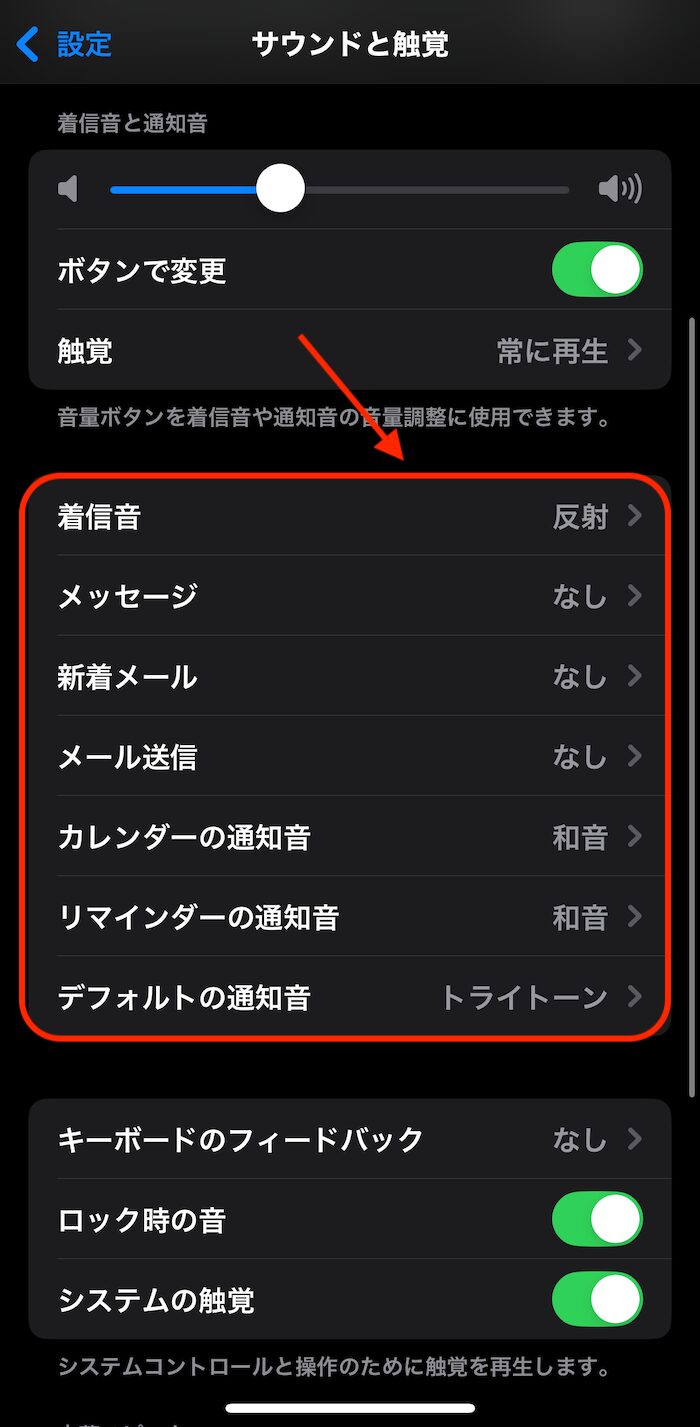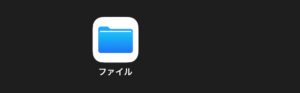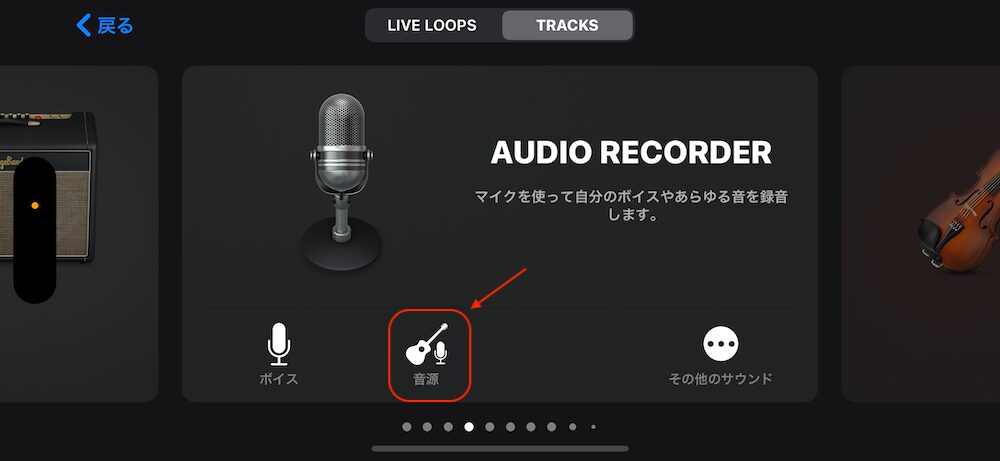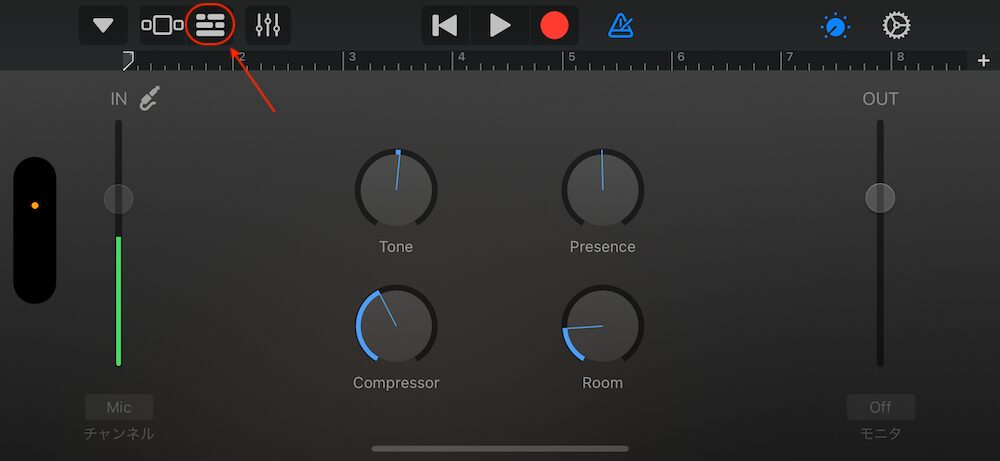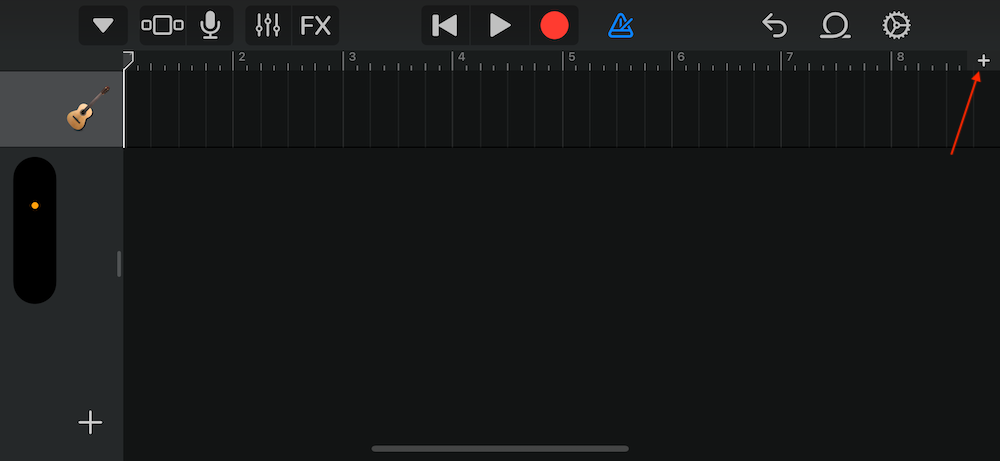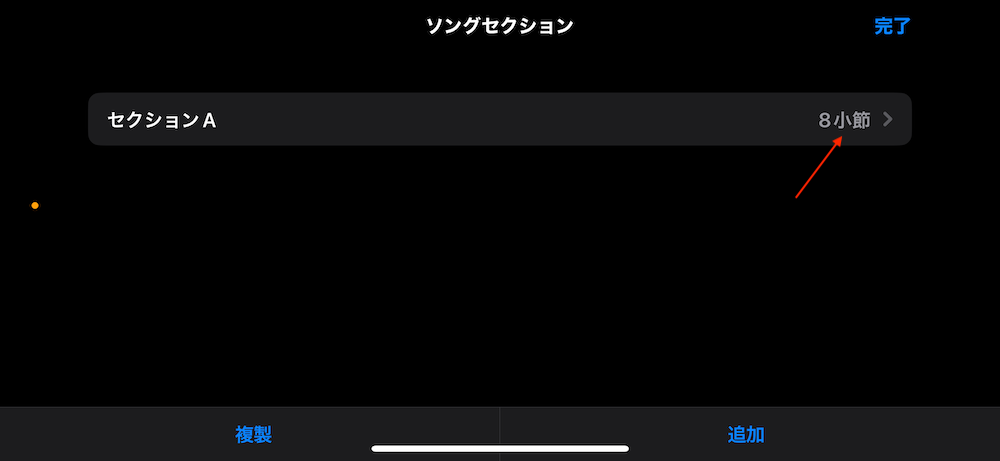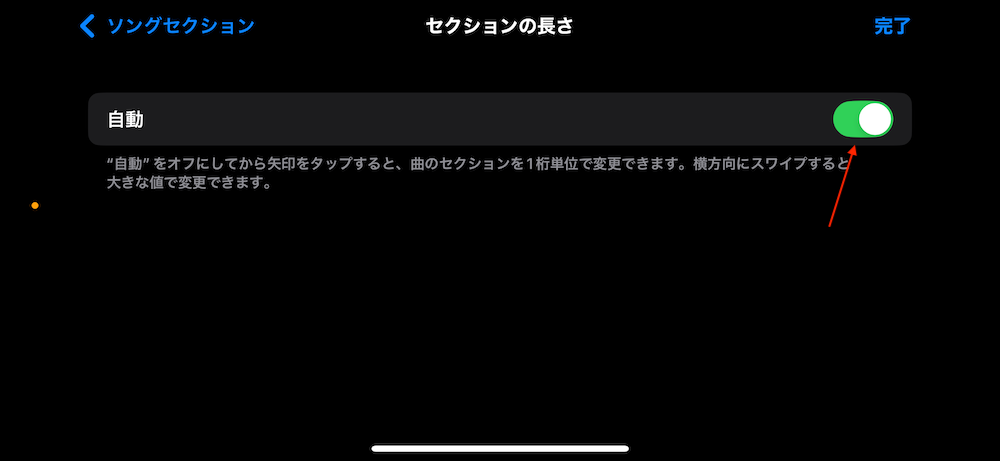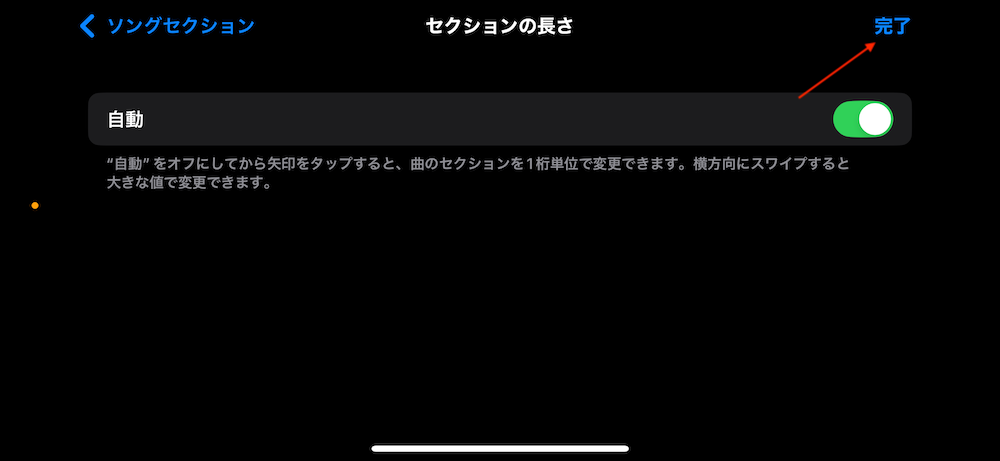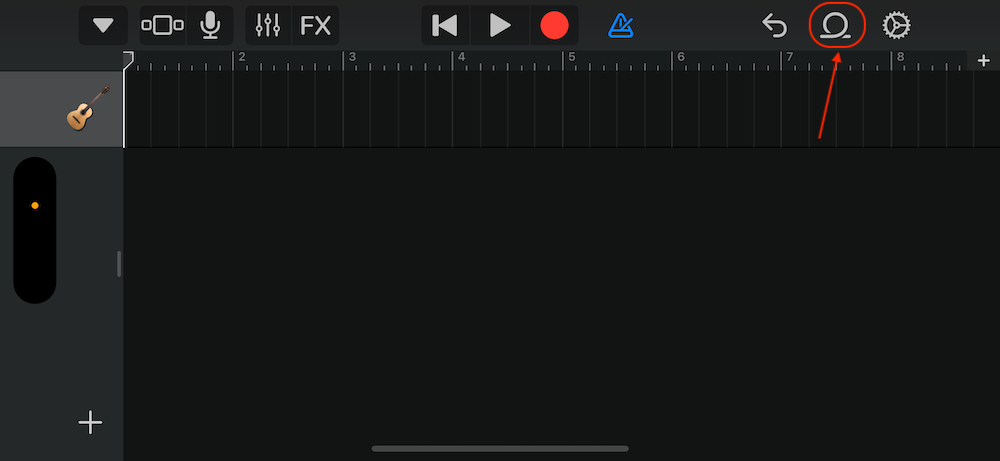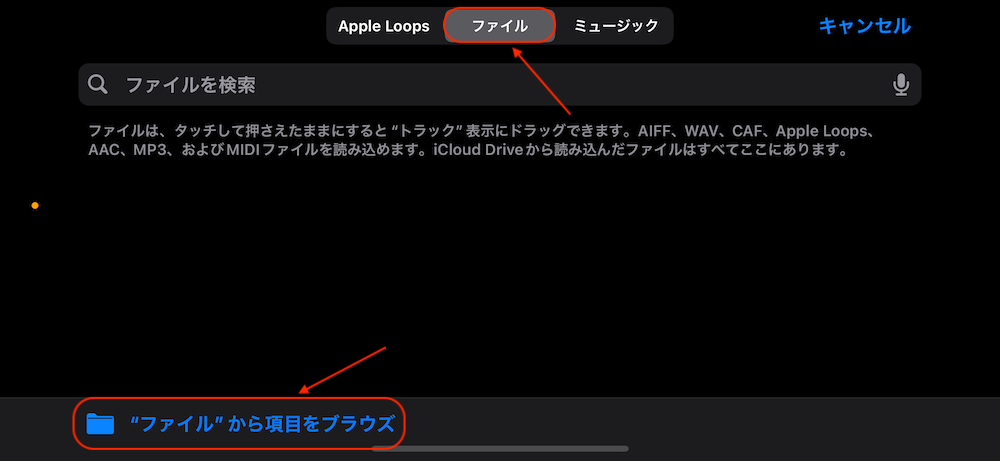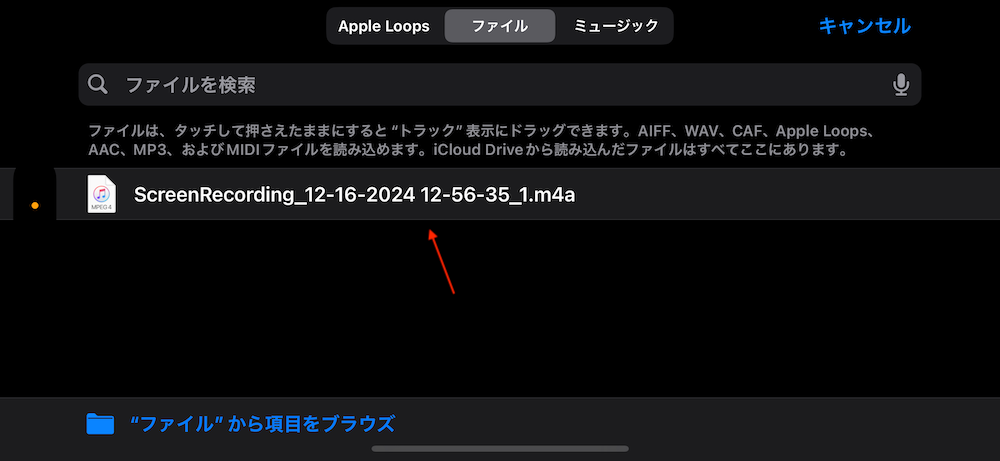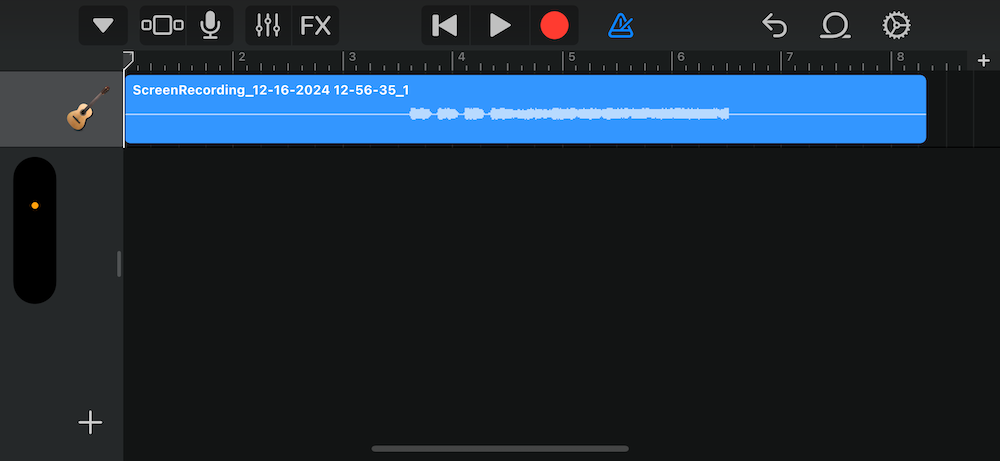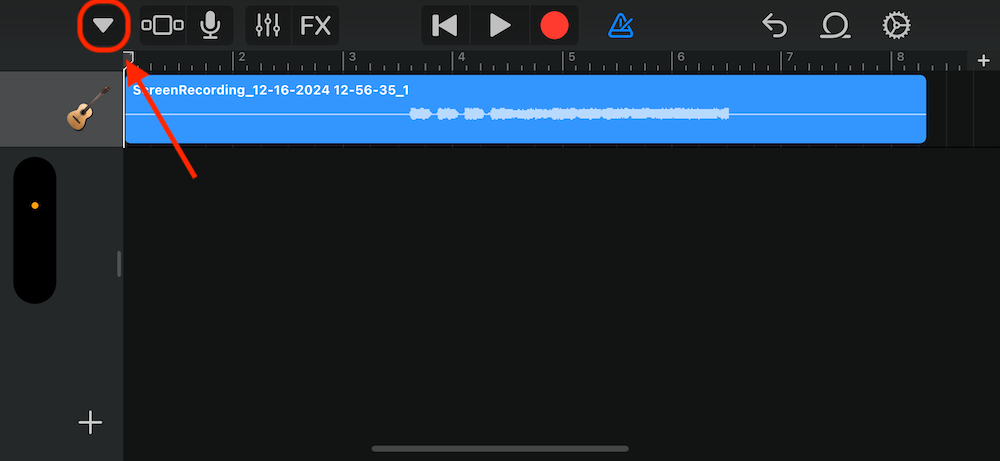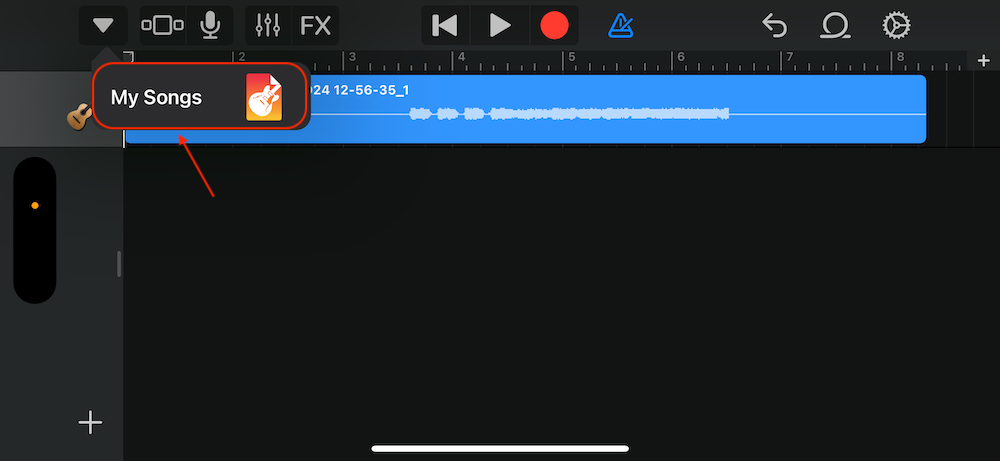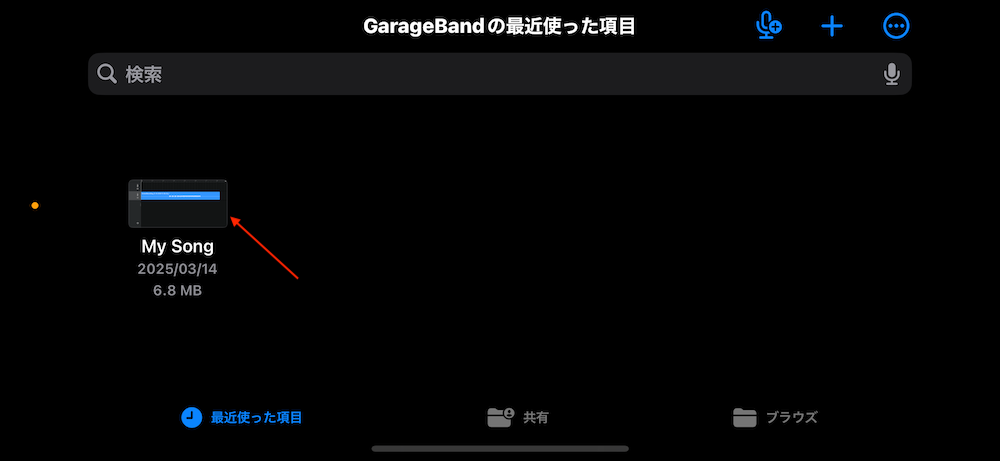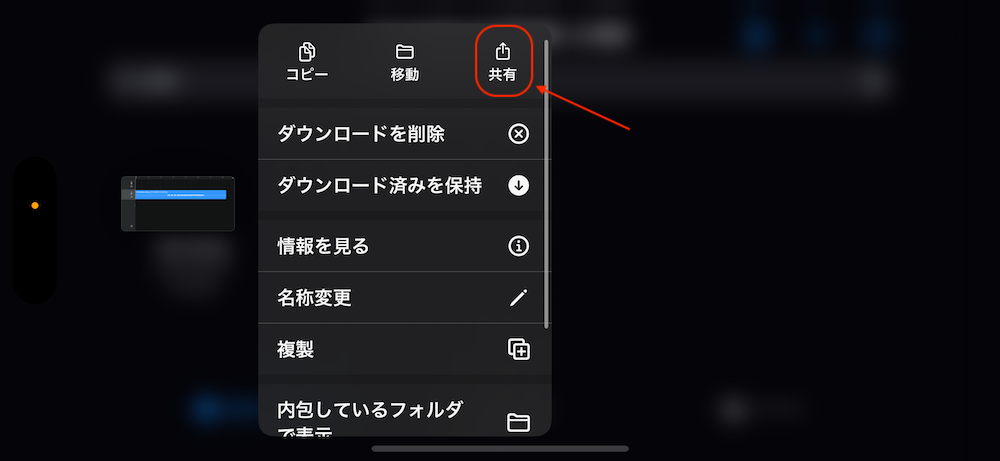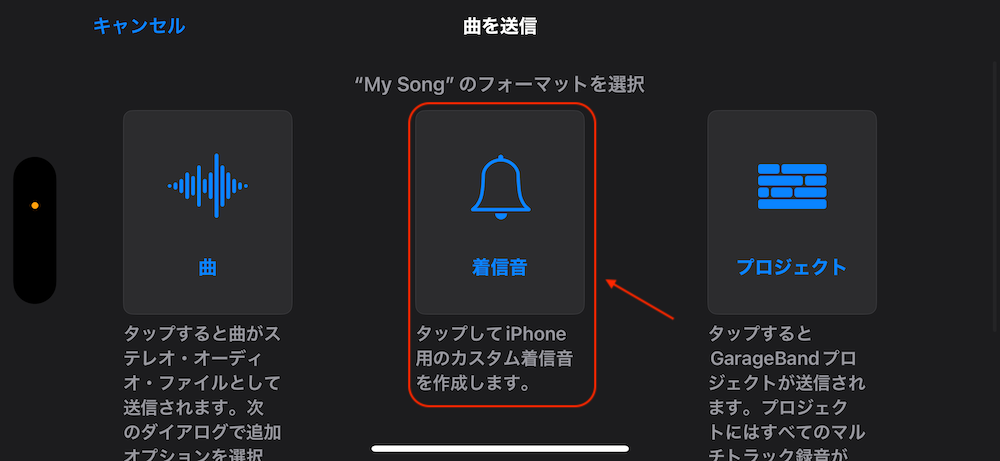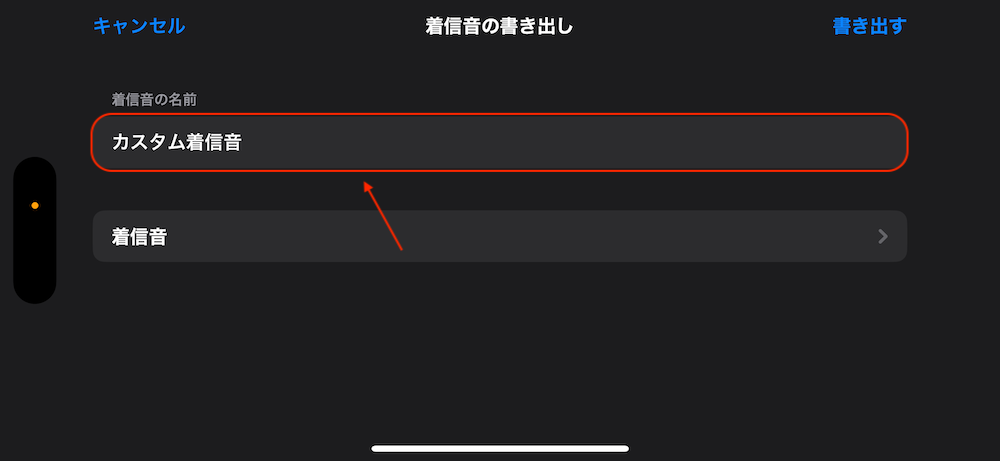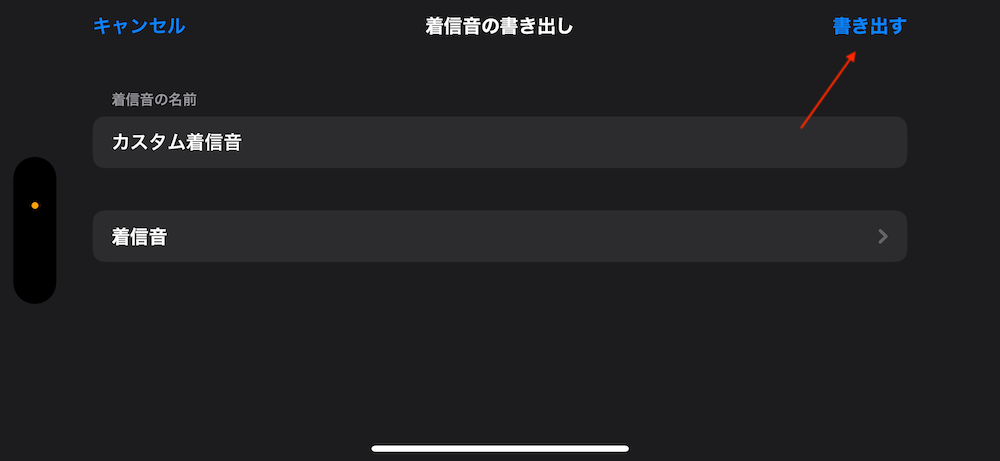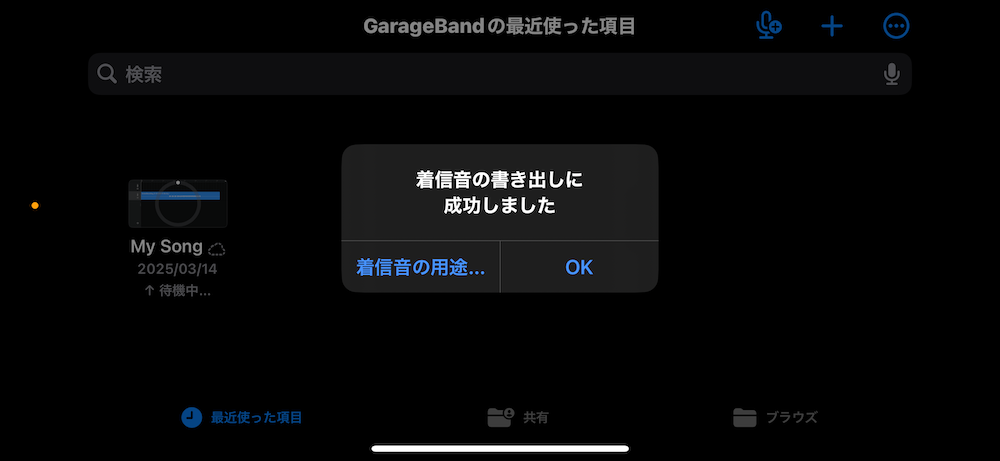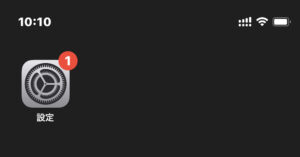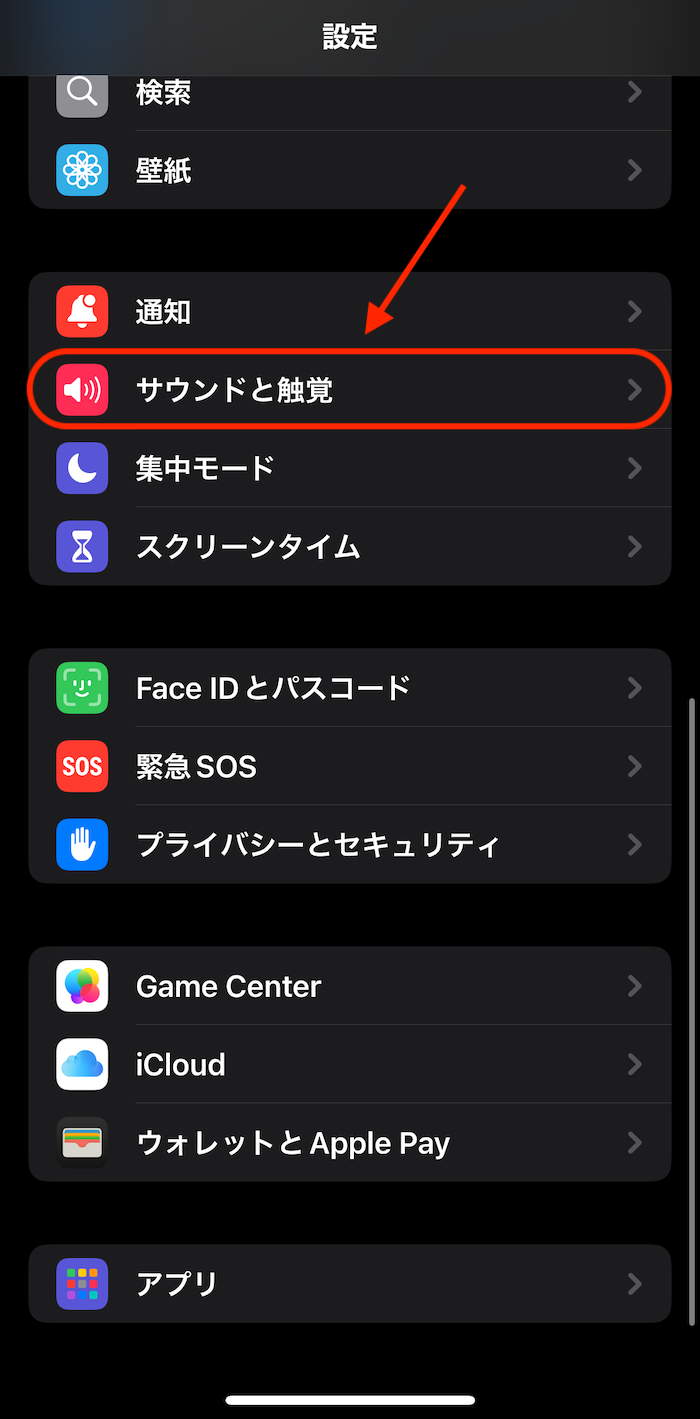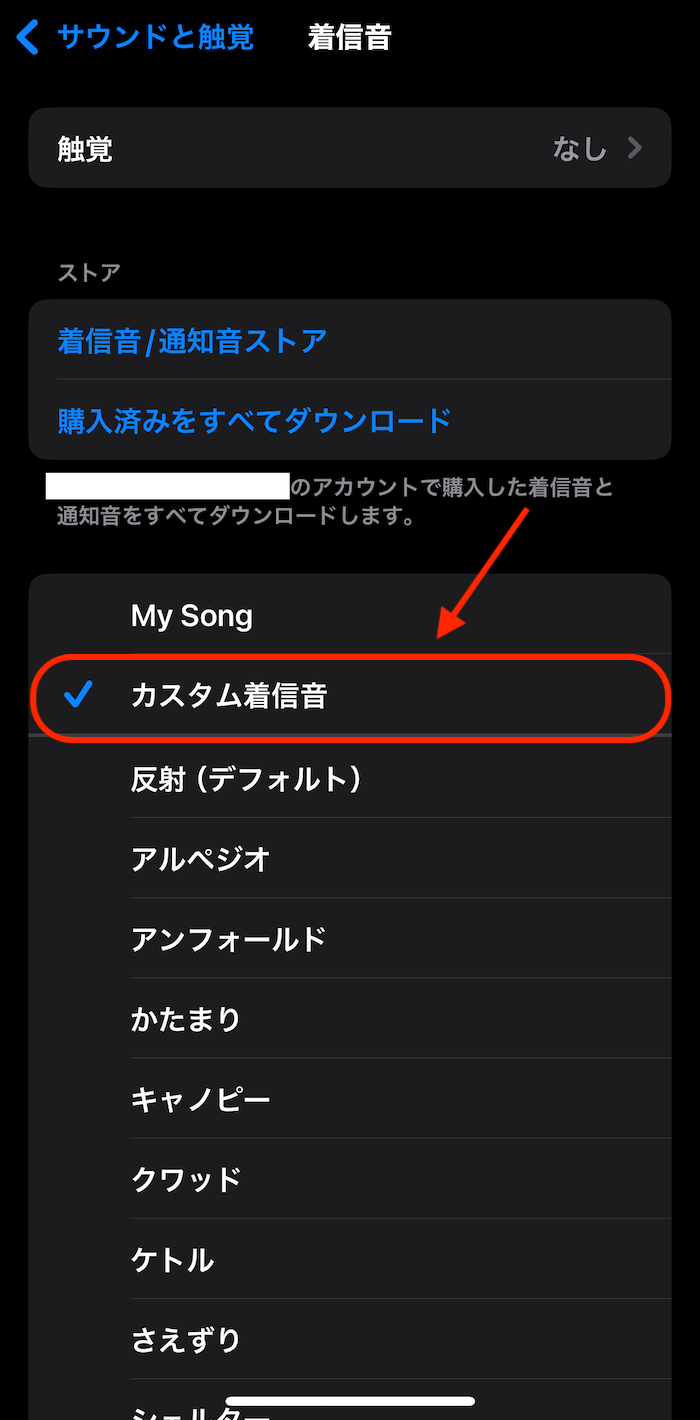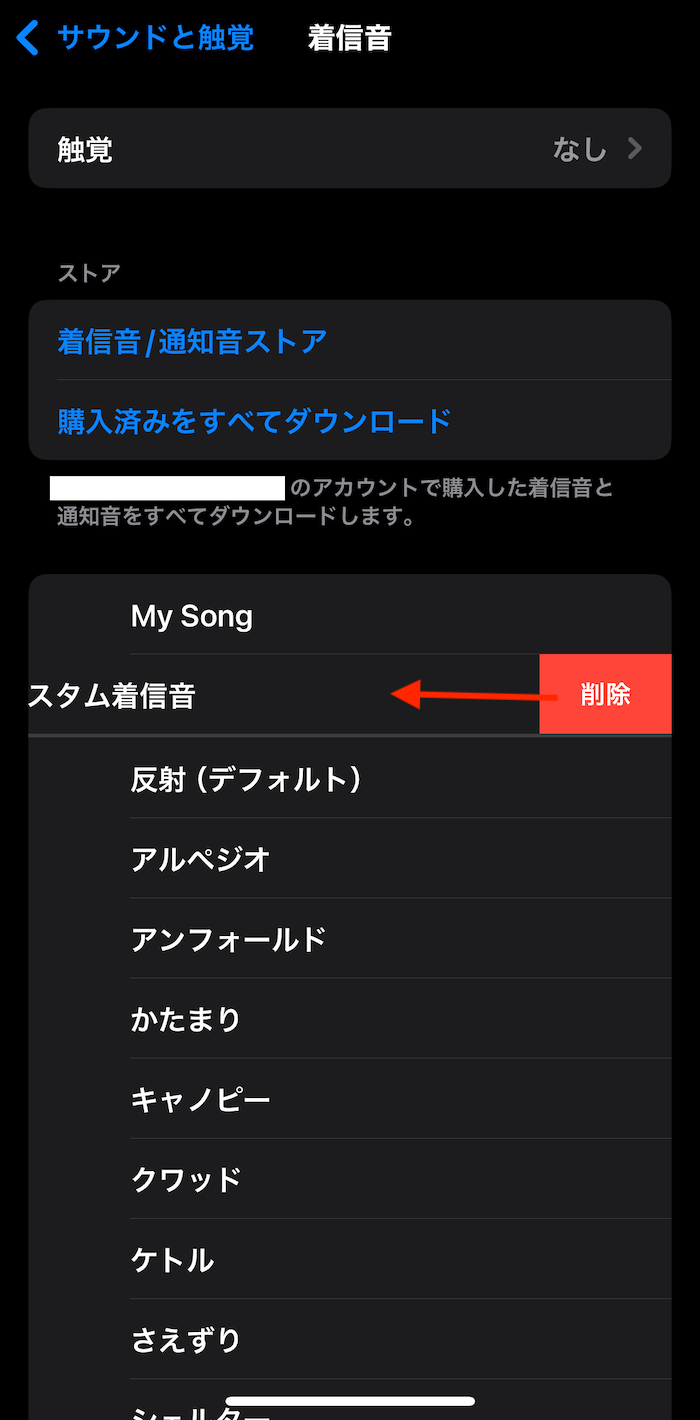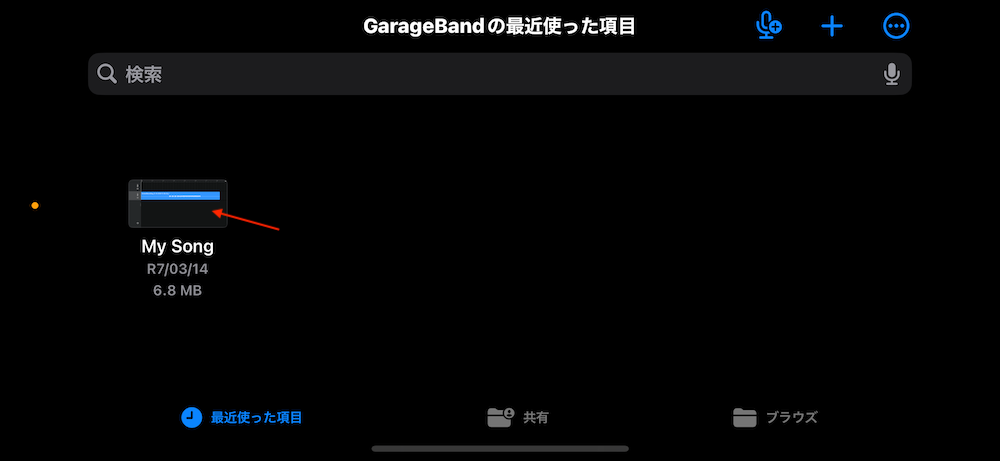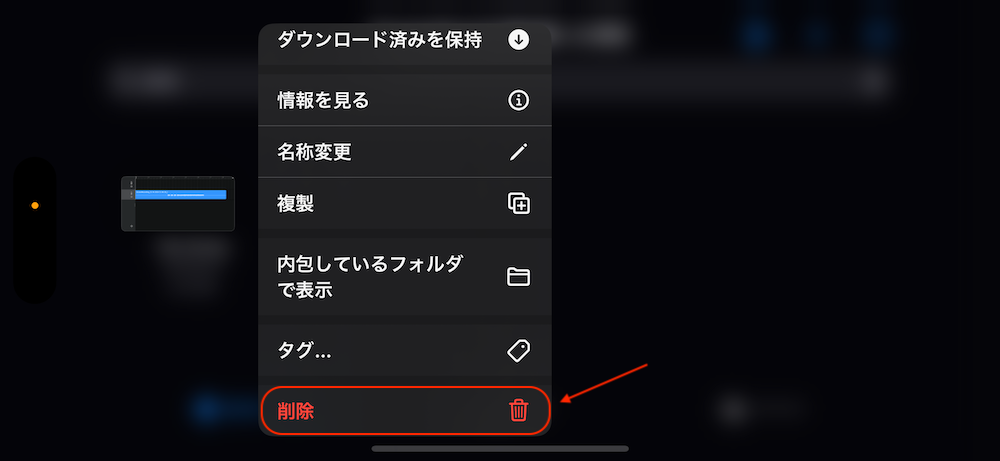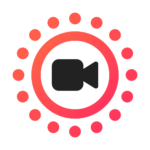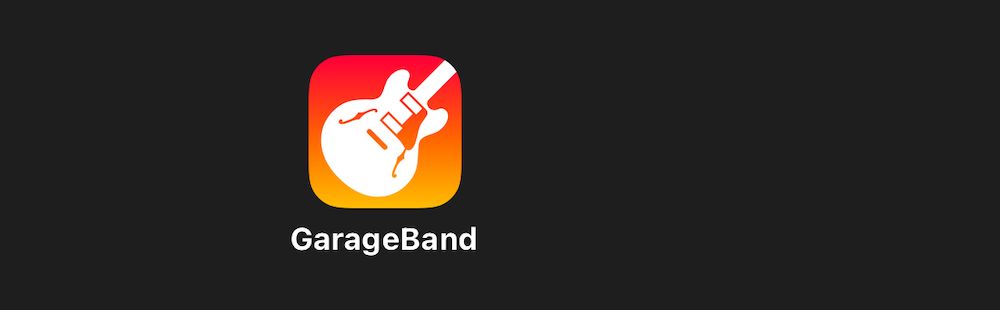
iPhoneはApple MusicやiTunes Storeで入手した楽曲しか着信音やアラーム音に設定できず。
ただ、Apple純正の音楽制作アプリ「GarageBand」を使って音源をGarageBand仕様に変換すれば、事実上あらゆる音源を着信音やアラーム音として設定できる裏技あります。
画面収録した動画の音声がもろもろ着信音やアラーム音に設定できるため汎用性は非常に高いです。
この記事では、Apple純正の音楽制作アプリ「GarageBand」を使い、着信音やアラーム音を好きな曲に変更する方法を紹介します。
この記事の目次(タッチで移動)
広告
好きな曲に変更できるサウンド設定一覧(iOS 18.3時点)
変更できる主なサウンド
- 着信音
- メール通知音
- メッセージ通知音
- カレンダー通知音
- デフォルトの通知音(アプリ通知音など)
- アラーム音
- タイマー音
iPhoneの「設定」アプリ上で設定できる 以下↓のサウンドならもろもろ変更できます。
iPhoneの着信音やアラーム音を好きな曲(or 動画の音源)に変更する方法(iOS 18.3時点)
【STEP1】設定したいオリジナル音源を用意する
着信音やアラーム音として設定したいオリジナル音源を用意。
なおかつ、音源をApple純正アプリ「ファイル」内に保存しておきます。
動画から音声だけ抽出したい場合は以下ショートカット(音声抽出ショートカット)を活用あれ。
▼ ショートカットの詳しい使い方は以下記事より
-

【iPhoneショートカット】動画から音声抽出する方法(iOS 18)
続きを見る
【STEP2】オリジナル音源を着信音(着信用音源)に変換する
【STEP2】ではApple純正の音楽制作アプリ「GarageBand」を使用します。
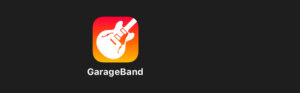
Apple純正アプリ「GarageBand」
「GarageBand」アプリには、制作したオリジナル曲を着信音に変換できる機能あり。
同機能を活用すれば事実上あらゆる音源をiPhoneの着信音として利用できるようになります。
以下では【STEP1】で用意した音源をオリジナル曲に変換しつつ、そのまま着信音に変換していきます。
設定方法
「GarageBand」アプリを開きます。
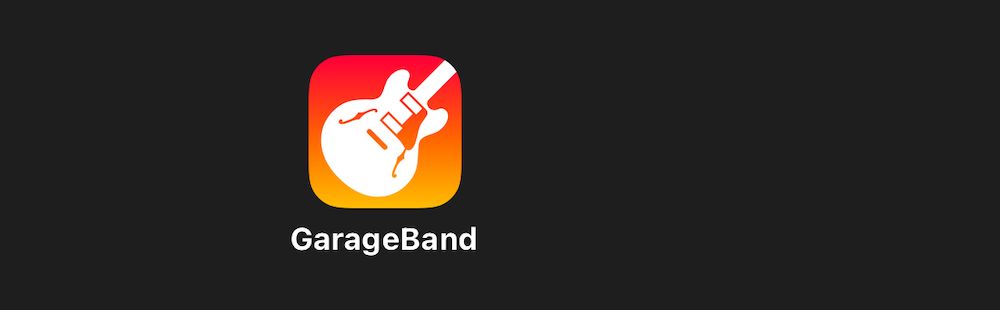
AUDIO RECORDER項目の「音源」をタップ。
画面左上にある「三」をタップ。
画面右端にある「+」をタップ。
「8小節」部分をタップ。
自動を「ON」に切り替え。トラックの長さを無制限に変更します。
画面右上「○」をタップ。
画面最上部「ファイル」を選択。
そのあと画面最下部「"ファイル"から項目をブラウズ」をタップ。
【STEP1】にて「ファイル」アプリ内に保存しておいたオリジナル音源を選択します。
音源が読み込まれたら、音源の項目を長押し。
ドラッグしてトラックに追加します。
これで音源作成は完成。
画面右上の「▼」をタップ。「My Songs」をタップして作成内容を保存します。
保存した「My Songs」を長押し。「共有」ボタンをタップします。
曲の送信先として「着信音」を選びます。
補足
「着信音」とだけ表示されますが、アラーム音など着信音以外のサウンド設定にも適用されます。着信音以外で使いたい人でもとりあえず「着信音」を選んでください。
着信音の名前をわかりやすいものに変更します。
画面右上「書き出す」をタップすると着信音として登録されます。
これにて着信音に変換完了。「OK」をタップして画面を閉じます。
【STEP3】着信音を変更する
あとは通常どおり着信音を変更するだけ。
「設定」アプリを開きます。
「サウンドと触覚」を選択。
着信音を含めた以下の設定がもろもろ変更できます。
サウンド一覧から【STEP2】で追加した着信音を選択して作業完了です。
アラーム音やタイマー音に関しても「時計」アプリ上で同様の手順で設定できます。
補足
追加した着信音を削除する
「設定」アプリ上のサウンド設定ページを開き、削除したい項目を右から左に向かってスライド。
「削除」をタップするとそのまま削除できます。
なお、「GarageBand」アプリ上に保存した音楽ファイルは残ります。
【STEP2】の書き出し作業を行えば着信音として再設定できます。
仮に「GarageBand」アプリ上に保存した音楽ファイルも含めて完全に削除したい場合、「GarageBand」アプリを開き、削除したい項目を長押し。
「削除」を選択します。これで音楽ファイルも含めて削除できます。
充電開始音も変更する
充電開始時のサウンドも変更可能。着信音のカスタムといくらか手順が異なりますが、着信音をカスタムできる人であればそこまで難しさないかと思います。
詳しい設定手順は以下記事でまとめています。
-

【iPhoneショートカット】充電開始音を変更する方法(iOS 18)
続きを見る
関連記事
iPhoneカスタマイズにおすすめの記事
-

【iPhone】ロック画面に「動く壁紙」(Live Photos壁紙)を設定する方法(iOS 18仕様)
続きを見る
-

【iPhoneショートカット】動画から音声抽出する方法(iOS 18)
続きを見る
-

【iPhone】Instagramアプリの特定ページをホーム画面から開くショートカットまとめ(iOS 18)
続きを見る
-

【iPhone】充電中のみロック画面の壁紙を変更する方法(iOS 16〜)
続きを見る
iPhoneユーザーにおすすめの記事
-

中古Apple Watch(アップルウォッチ)の選び方&おすすめ製品まとめ(2025年版)
続きを見る
-

iPhoneと相性よし!おすすめのワイヤレスイヤホンまとめ(2025年)
続きを見る